# GitLab Application
查看 Gitlab 官方文档 作为参考。
Vssue 同样可以配合自己搭建的 GitLab 使用。只需要将
baseURL设置为你的 Gitlab URL 即可。查看 配置参考 - baseURL
# 创建一个新的 Application
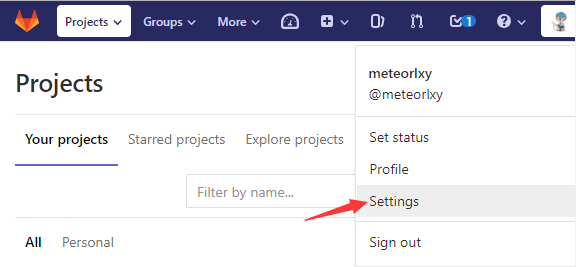
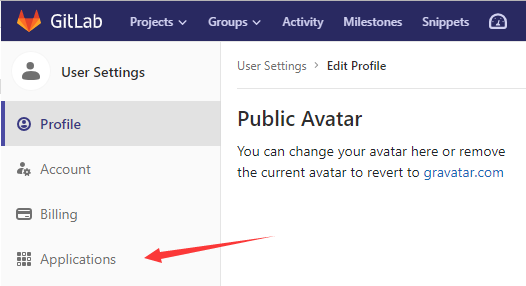
- 将
Redirect URI设置为你的网站 URL(这里我们用localhost:8080作为示例) - 勾选
apiscope
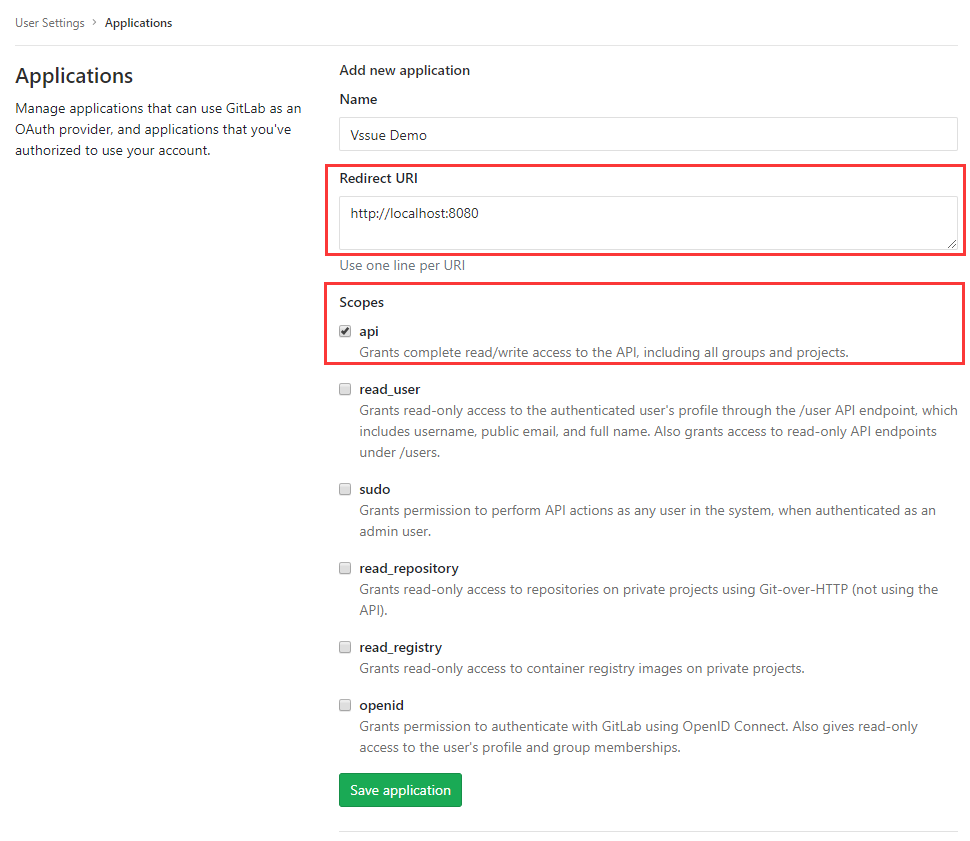
# 获取 Client ID
现在你已经创建了一个新的 Application,并得到了相应的 Application ID (Client ID)。
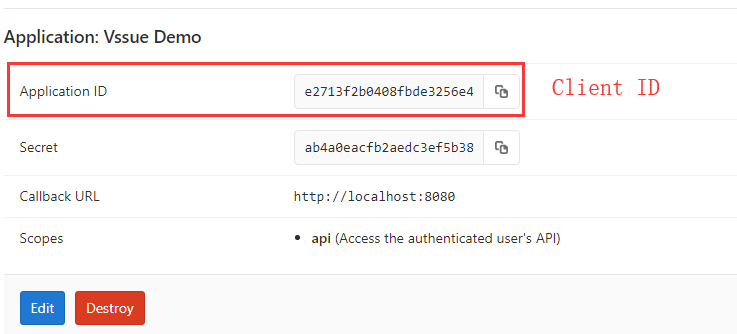
# 配置并启动你的 Vssue
复制 Client ID,并设置 owner 和 repo。
Gitlab repository 的 URL 模式为
https://gitlab.com/${owner}/${repo}
这里我们以 https://gitlab.com/meteorlxy/vssue-demo 为例,并把 issue 的 title 设置为 Vssue Demo。
然后运行 anywhere -h localhost 8080,在 localhost:8080 监听一个 http server 并返回 index.html。
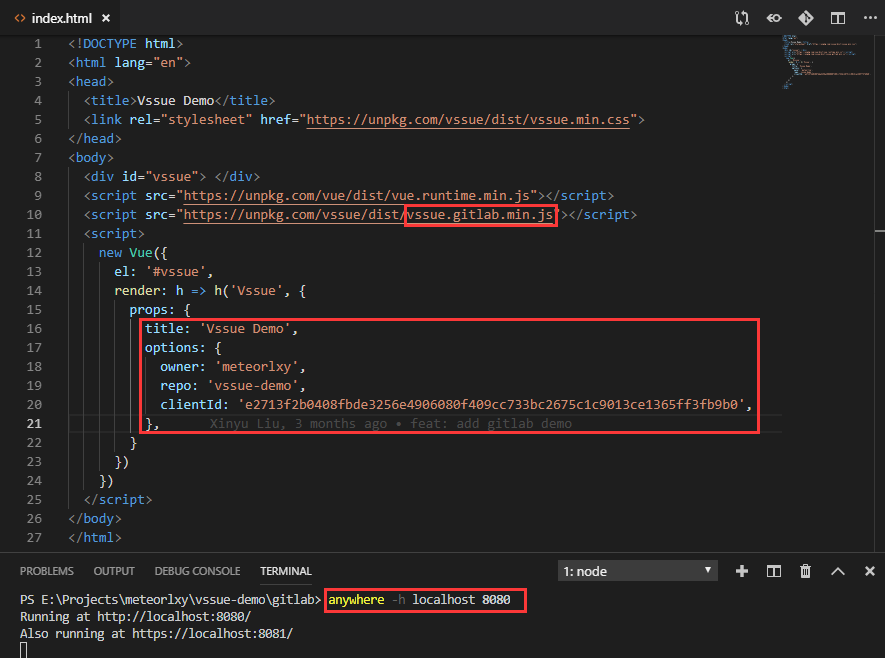
# 在本地尝试 Vssue
Vssue 已经成功运行。点击 Login 使用 Gitlab 帐号登录。

重定向到 Gitlab 授权页面。点击 Authorize 来登录。
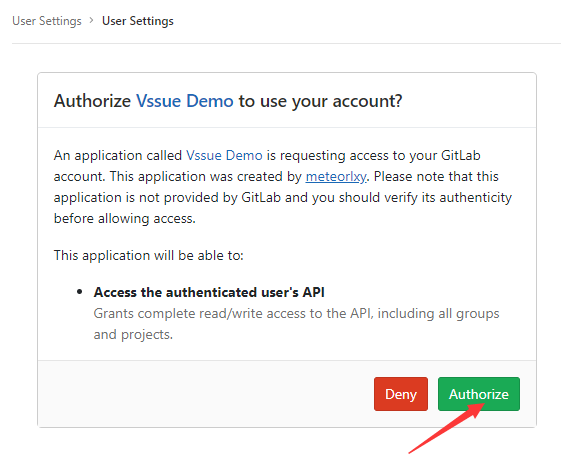
在当前页面写下评论吧 ~
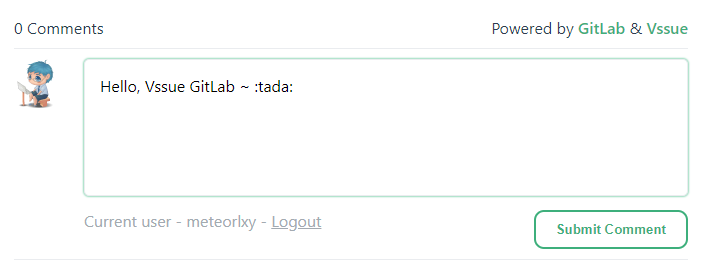
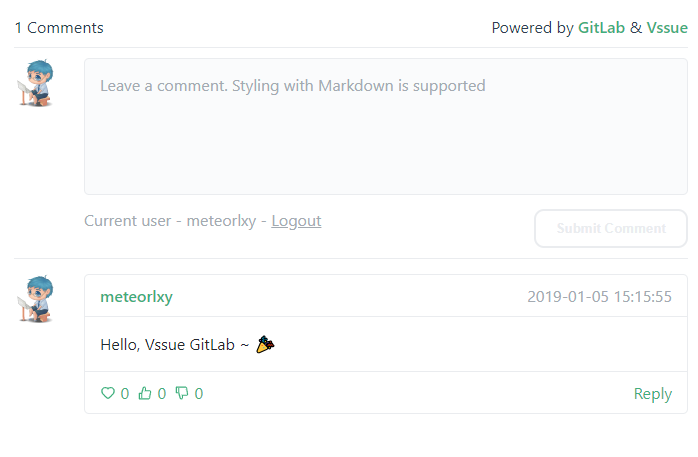
提示
你可以前往 meteorlxy/vssue-demo 来获取 demo 代码。前往该仓库的 #1 issue 看看发生了什么。